Služba správy dát Apple Gatekeeper ponúka väčšiu bezpečnosť pre používateľov operačného systému OS X, ale občas môže zablokovať niektoré legitímne programy, najmä pri najvyšších bezpečnostných nastaveniach.
Tromi úrovňami zabezpečenia brány Gatekeeper v systéme OS X sú povolené všetky programy, umožňujú programy podpísané s platným ID vývojára spoločnosti Apple alebo umožňujú iba programy, ktoré sú distribuované prostredníctvom systému Mac App Store. Pri dvoch ďalších obmedzujúcich úrovniach systém vyžaduje explicitný pokyn na spustenie nedôveryhodnej aplikácie. Zatiaľ čo tento prístup zvyšuje bezpečnosť, ak máte Gatekeeper nastavenú na vyššie úrovne zabezpečenia, môžete sa dostať do problémov s aktualizáciou niektorých programov, a to aj vtedy, ak boli tieto programy predtým pridané do zoznamu výnimiek Gatekeeper.

Platí to najmä pre programy, ktoré používajú vlastné aktualizácie stiahnutím a spustením samostatného programu updater, kde aj napriek tomu, že hlavný program môže spustiť Gatekeeper, nemusí byť updater.
Prehliadač Opera sa napríklad aktualizuje stiahnutím aktualizátora do relatívne skrytej zložky vyrovnávacej pamäte, kde sa spustí pri najbližšom spustení prehliadača. Ak však máte zabezpečenú službu Gatekeeper nastavenú na najvyššiu úroveň, zabráni spusteniu aktualizátora, pretože ho nerozpozná ako program App Store.

Za normálnych okolností to nie je problém, pretože keď sa toto obmedzenie objaví, môžete kliknúť pravým tlačidlom na program a otvoriť ho z kontextového menu, ktoré ho pridá ako výnimku z pravidiel Gatekeeper. Ak sa však nachádzate v zložke skrytej vyrovnávacej pamäte, program updater nie je po jeho ukončení ľahko prístupný. To znamená, že po kliknutí na tlačidlo "OK" v správe, že program nie je povolený na spustenie, opera sa jednoducho skončí a nič nebude označené ako povolené.
Ak chcete obísť takéto chyby, máte tri možnosti:
- Zakázať dočasne Gatekeeper
Toto je možno najjednoduchšia voľba, pretože umožní, aby program bežal a aktualizoval sa sám. Ak to chcete urobiť, prejdite na predvoľby Bezpečnostného systému, overenie totožnosti a vyberte možnosť, ktorá umožní spustenie aplikácií stiahnutých kdekoľvek.
- Stiahnite si aktualizáciu od vývojára
Môžete vstúpiť na webovú lokalitu vývojára aplikácií a odtiaľ získať aktualizátor. To vám umožní otvoriť ho kliknutím pravým tlačidlom myši a výberom položky Otvoriť z kontextového menu a následným potvrdením, že chcete spustiť aplikáciu.
- Prístup k aktuálnemu balíku aktualizátorov a vytvorenie výnimky brány Gatekeeper
Aj keď je aktualizátor skrytý, môžete ho odhaliť a potom ho spustiť manuálne. Ak to chcete urobiť, počkajte, kým Gatekeeper zobrazí svoje varovné hlásenie, potom kliknite pravým tlačidlom myši na ikonu Dock aktualizátora a zvoľte Voľby> Odhalenie vo vyhľadávači. Potom kliknite pravým tlačidlom myši na balík updater a otvorte ho a pridajte ho do výnimiek Gatekeeper. Toto nemusí fungovať vo všetkých prípadoch, ale pre väčšinu situácií, keď je aktualizátor samostatnou aplikáciou, ktorá nie je podpísaná.


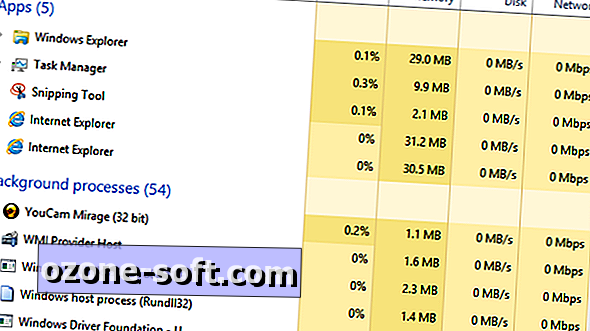


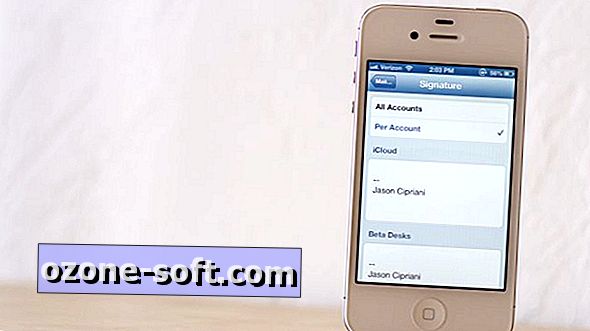








Zanechajte Svoj Komentár